Vi har alle vært der: dere lukker en fane i Microsoft Edge ved et uhell, eller du stenger nettleseren for raskt, bare for å innse at du trengte disse sidene. Den gode nyheten er at Edge tilbyr flere måter å bringe dem tilbake på, enten det er en enkelt fane du lukket for et øyeblikk siden eller hele økten fra din siste nettlesing. I denne guiden vil jeg vise deg alt du kan gjøre på en Windows-PC for å gjenopprette faner i Microsoft Edge, fra enkle snarveier til oppstartsinnstillinger som åpner alt automatisk.
hvordan du kan gjenåpne nylig lukkede faner fra historiemenyen
den mest enkle veien for å få tabs tilbake er gjennom Edge History-history-menyen. I nettleserens øverste høyre hjørne, klikk eller trykk på ellipsis (…) som åpner innstillingene og mer menyen, og velg deretter historie.
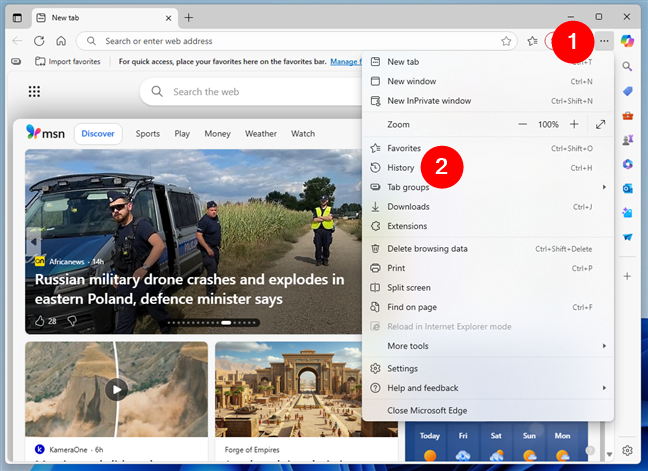
Åpen historie i Microsoft Edge
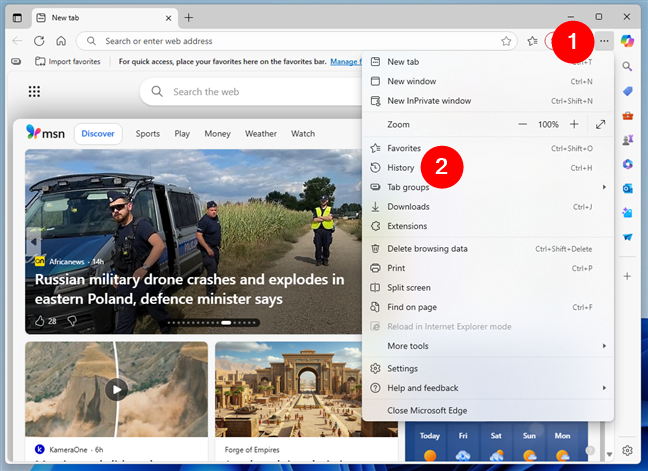
Et panel vises med en nylig lukket seksjon. Det er her Edge holder rede på fanene og vinduene du har stengt for ikke lenge siden. Hvis du bare vil ha en side tilbake, klikker du på navnet, og det åpnes igjen i en ny fane.
reopen en nylig stengt tab
hvis du bare er en helt vindu med flere vinduer med flere vindu med flere Klikk.
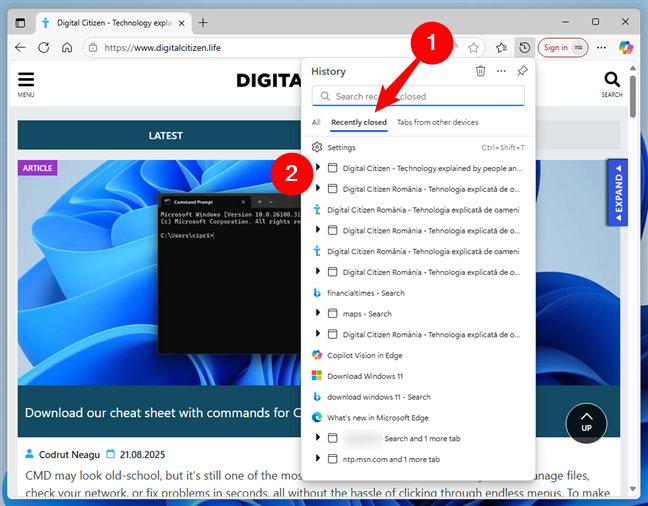
gjenåpner et nylig lukket vindu
dette er spesielt. I stedet for å prøve å huske hver side du hadde åpen, kan du ganske enkelt gjenopprette økten direkte herfra.
Tips: Det kan også være lurt å lære hvordan du grupperer faner i Microsoft Edge.
Hvordan du kan gjenopprette faner med et høyreklikk
Hvis du foretrekker raskere handlinger, er det å hende klikk på tab-baren. Bare plasser musen på det tomme rommet ved siden av dine åpne faner, høyreklikk eller trykk-og-hold, så ser du alternativet Reopen Closed Tab i menyen. Klikk eller trykk på den, og den siste siden du lukket kommer tilbake umiddelbart.
gjenåpne lukkede tab med en høyre-klikk. Hver gang du gjør det, bringer Edge tilbake den neste lukkede fanen i rekkefølge, til og med hele vinduer hvis det var de siste tingene du lukket.
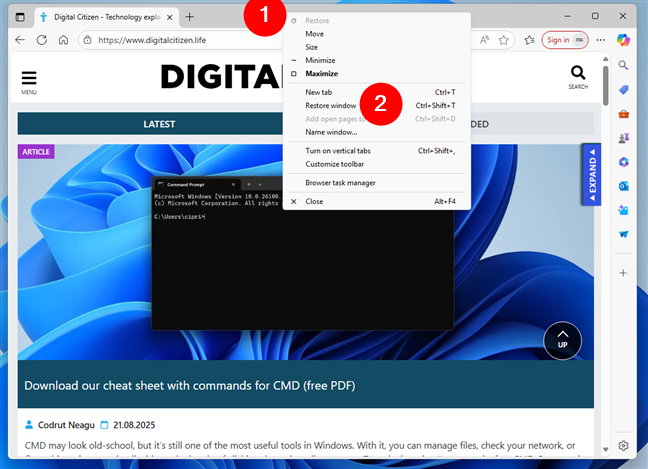
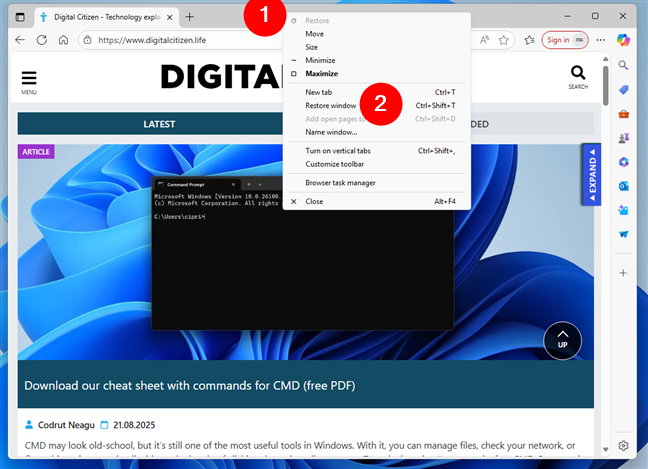 Gjenopprett vindu med en høyreklikk
Gjenopprett vindu med en høyreklikk
det er å gå tilbake til å gå tilbake med en høyklikk. Edge Collections?
Hvordan bruker du snarveier for å bringe faner tilbake
For meg er den raskeste metoden tastatursnarveien. Trykk…
Ctrl + Shift + T
… og Edge vil åpne den siste lukkede fanen på stedet. Trykk på det igjen, og en annen tab dukker opp igjen.
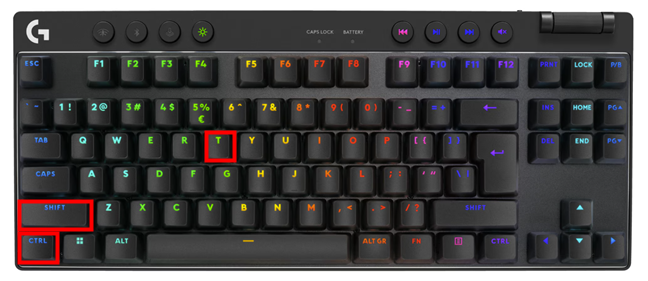
beholdt. Det fungerer som en angre-knapp for faner, og når du først er vant til det, vil du sannsynligvis finne deg selv å bruke den uten engang å tenke.
En annen nyttig tastatursnarvei: Ctrl + H Åpner historien din direkte, hvor du kan finne den nylig lukkede delen jeg fortalte deg om tidligere. I den kan du ganske enkelt velge fanen eller vinduet du vil gjenopprette, som jeg viste i det første kapittelet i denne opplæringen.
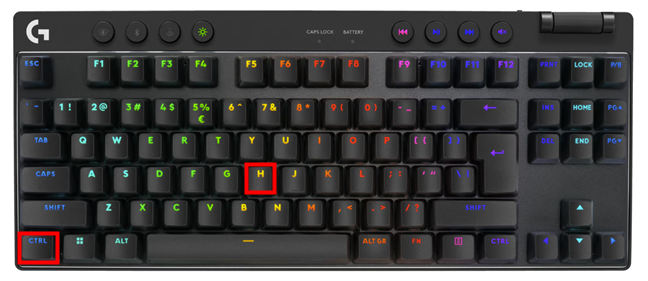
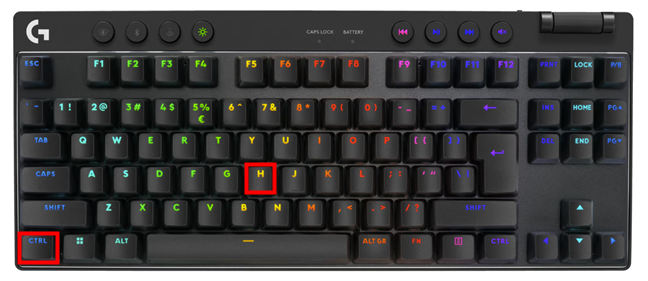
Bruk denne tastaturet du har tilgang
hvordan du automatisk gjenoppretter faner når du starter kanten
Hvis du ikke vil bekymre deg for å gjenopprette faner manuelt, kan du få Edge til å åpne alt automatisk når du starter det. For å gjøre det, gå først inn i Innstillinger: Klikk eller trykk på Innstillinger og mer (Ellipsis-knappen øverst til høyre i vinduet), og velg deretter Innstillinger i menyen som vises.
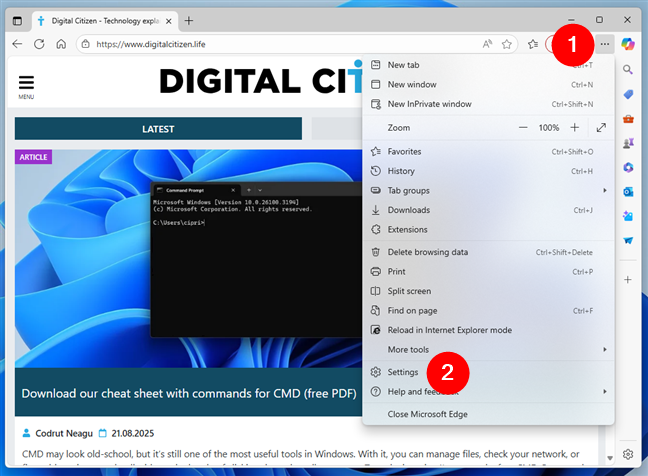
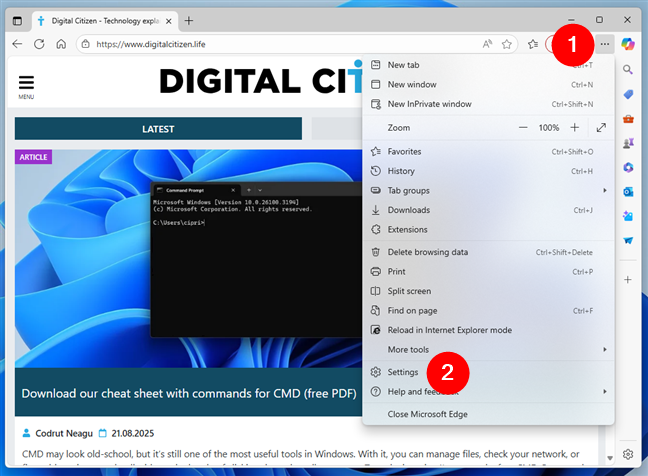
Gå til innstillinger
i innstillingen. Under oppstart, velg åpne faner fra forrige økt.
finner du deg selv å gjenopprette faner ofte?
Som du har sett, er det enklere å gjenopprette faner i Microsoft Edge enn du kanskje har trodd. Enten du foretrekker å klikke gjennom historien, bruke høyreklikk-menyen, trykke på en snarvei eller la kanten åpne alt automatisk når du starter den, gir nettleseren deg mange alternativer. Personlig stoler jeg på Ctrl + Shift + T mesteparten av tiden, men jeg har også kant satt til å fortsette der jeg slapp, så jeg mister aldri fanene. Neste gang du lukker noe ved en feiltakelse, husk disse triksene, så får du nettleserøkten på få sekunder.